Vi deler venner i kategorier; arbejde venner,skolevenner, hjælp-mig-flytte venner, kom-til-mit-bryllups-venner, vi-arbejder-sammen-og-jeg-hader-du-de-mindste venner, Facebook-venner og venner, vi deler vores WiFi med. Den sidste kategori er sandsynligvis den med færrest mennesker i den. Det er en privilegeret gruppe mennesker, og Microsoft mener, at du burde udvide den. Windows 10 har påtaget sig at dele din WiFi-adgangskode med dit netværk af venner med en funktion kaldet WiFi Sense. Det deler dit netværk med folk, der er tilføjet i Outlook, Facebook og dine Skype-kontakter. Windows 10's standardadfærd er at give disse mennesker adgang til dit delte WiFi-netværk. Sådan kan du stoppe denne travesty fra at ske.
Åbn appen Indstillinger og gå til Netværk &Internetgruppe med indstillinger. Klik på Administrer WiFi-indstillinger på fanen WiFi. Du vil se en indstilling, der siger 'For netværk, jeg vælger, del dem med min' og følger derefter en liste over kontaktgrupper, som din WiFi vil blive delt med til valgte forbindelser. Fjern markeringen for hver af de anførte gruppe af kontakter.

For at være ekstra sikker, skal du sandsynligvis slukkeindstillingen 'Opret forbindelse til netværk, der deles af mine kontakter', så du ikke har forbindelse til et netværk, der deles af en kontaktperson, fordi der er en chance for, at forbindelsen muligvis ikke er sikker. Dette er dybest set, hvordan du fravælger WiFi Sense, og dette fungerer, forudsat at der ikke er nogen anden Windows 10-enhed tilsluttet dit netværk. Hvis det er tilfældet, skal hver enkelt af disse enheder fravælge at dele WiFi. Hvis du ikke kan være generet af at foretage ændringen et enkelt system, kan du foretage en lille ændring af din router. Åbn din routers administrative panel, og tilføj '_optout' i slutningen af dets navn (uden citatmærker). Dette fortæller WiFi-sans at ignorere denne forbindelse, uanset om en Windows 10-enhed på dette netværk er villig til at dele den.
Sådan deler du en WiFi-forbindelse ved hjælp af WiFi Sense
Hvis du er i delingstemning, lader Windows 10 detdu vælger, hvilke forbindelser du åbner for dine kontakter til deling. Rul længere nede i det samme vindue, og vælg det netværk, du vil dele. Klik på knappen Del, og indtast adgangskoden til det. Selve adgangskoden deles ikke med dine kontakter. Det er krypteret, før det sendes til dem, og de behøver ikke at indtaste det for at oprette forbindelse til et delt netværk.
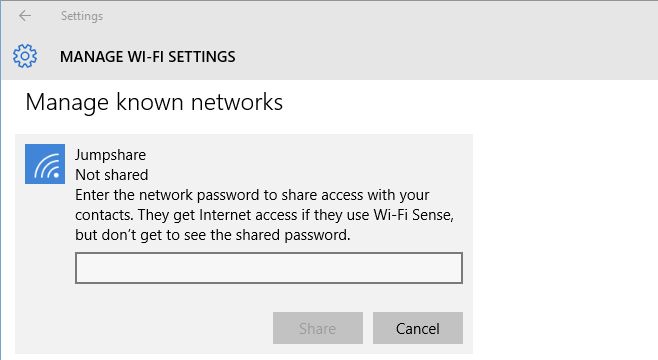













Kommentarer